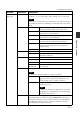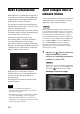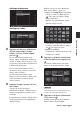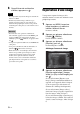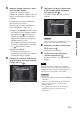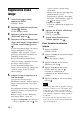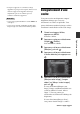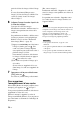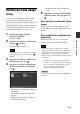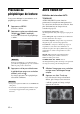Operation Manual
35
FR
Opérations avancées
5 Indiquez l'image à exporter à partir
de la liste des images.
À propos de la liste des images
Pendant une recherche : Affiche toutes les
images correspondant aux critères de la
recherche.
Pas pendant une recherche : Affiche la
liste des images de l'écran.
Référez-vous à la section « Recherche
d'une image (Filtre) » (page 39).
1Appuyez sur B/b/v/V pour sélectionner
une image que vous souhaitez exporter,
puis appuyez sur . Une coche est
ajoutée à chaque image sélectionnée.
Répétez cette opération pour exporter
plusieurs images à la fois.
Pour annuler la sélection, sélectionnez
les images à désélectionner et appuyez
sur pour effacer la coche.
2Appuyez sur MENU.
La fenêtre de sélection d’un
périphérique vers lequel vous souhaitez
exporter des images s’affiche.
6 Appuyez sur v/V pour sélectionner
le périphérique vers lequel exporter
l’image, puis sur .
7 Appuyez sur v/V pour sélectionner
le dossier dans lequel enregistrer,
puis appuyez sur .
L'écran de confirmation d'exportation
s'affiche.
Conseil
Un nouveau dossier est automatiquement créé
lorsque vous sélectionnez [Nouv. dos.].
8 Appuyez sur v/V pour sélectionner
[Oui], puis sur .
L'exportation est terminée.
9 Quand l'écran de confirmation
s'affiche, appuyez sur .
L’image est copiée vers le périphérique
indiqué.
Note
Pendant l’exportation, veillez à ne pas éteindre
l’appareil, retirer la carte mémoire ou débrancher le
périphérique externe. Cela pourrait endommager le
cadre photo, la carte mémoire ou les données.
Conseils
• Vous pouvez également utiliser la touche MENU du
cadre photo.
• Vous pouvez agrandir ou diminuer la taille d'une
image à exporter lorsque vous sélectionnez
l'affichage Index.
• Les appareils non reconnus par la cadre photo
s'affichent en grisé et ne peuvent pas être
sélectionnés.